Tiny File Manager 基本操作新規作成
※ 2018年9月現在で提供されている「Tiny File Manager」での情報となります。
ディレクトリの作成
サーバーにディレクトリを作成する手順をご案内します。
Tiny File Managerにログインします。
Tiny File Manager 基本操作 - ログイン/ログアウト
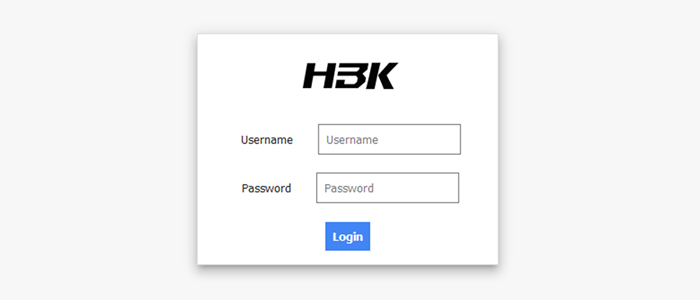
Tiny File Managerで表示されている場所にディレクトリを作成します。
ディレクトリを作成したい場所が下層ディレクトリ内の場合は、該当ディレクトリまで移動します。
Tiny File Manager 基本操作 - 画面構成
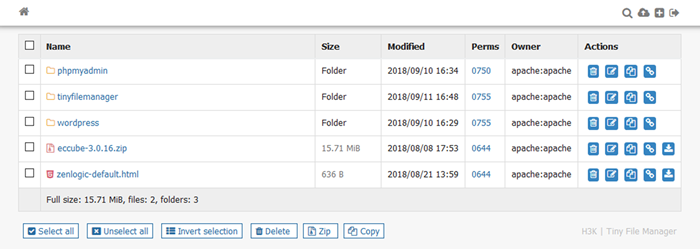
ディレクトリを作成したい場所まで移動したら、新規作成アイコンをクリックします。
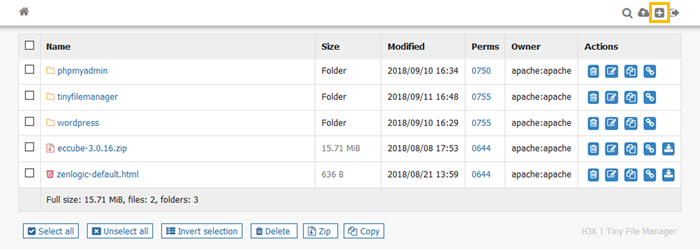
「Create New Item」の画面が表示されたら、Item Typeは「Folder」を選択し、Item Nameに作成するディレクトリの名前を入力して、Create Now ボタンをクリックします。
作成成功のメッセージが表示されたことを確認します。
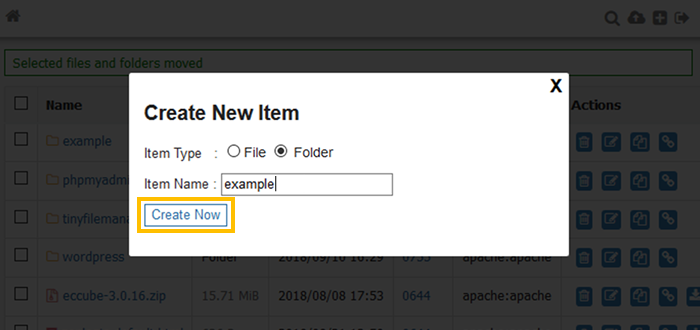
ファイルの作成
サーバーにファイルを作成する手順をご案内します。
Tiny File Managerにログインします。
Tiny File Manager 基本操作 - ログイン/ログアウト
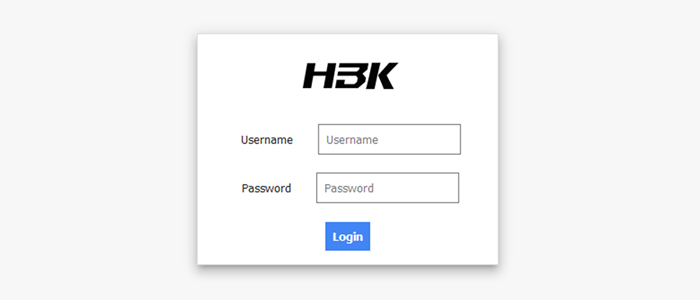
Tiny File Managerで表示されている場所にファイルを作成します。
ファイルを作成したい場所が下層ディレクトリ内の場合は、該当ディレクトリまで移動します。
Tiny File Manager 基本操作 - 画面構成
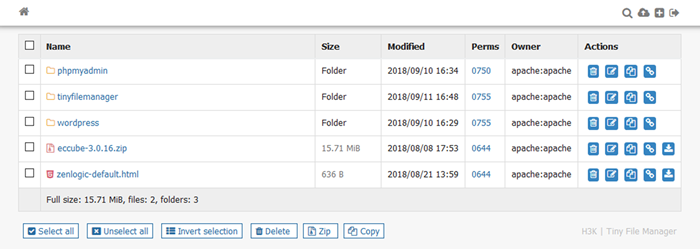
ディレクトリを作成したい場所まで移動したら、新規作成アイコンをクリックします。
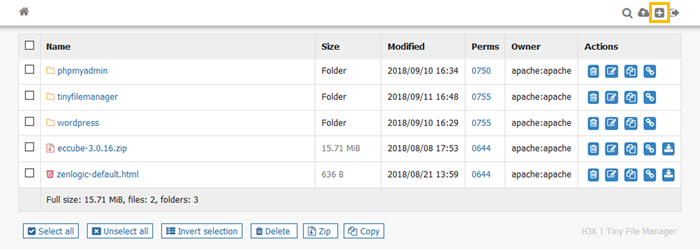
「Create New Item」の画面が表示されたら、Item Typeは「File」を選択し、Item Nameに作成するファイルの名前を入力して、Create Now ボタンをクリックします。
※ ファイル名は必ず拡張子まで入力してください。
作成成功のメッセージが表示されたことを確認します。
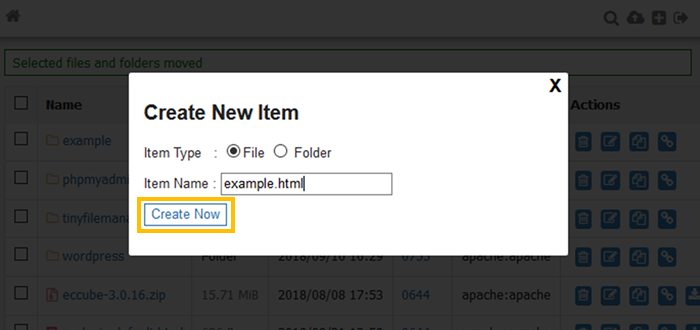
注意事項
新しく作成されたファイルは、内容が空の状態です。
Tiny File Manager上でファイルを編集して更新することも可能です。
TinyFileManager 基本操作 - ファイルの参照/編集